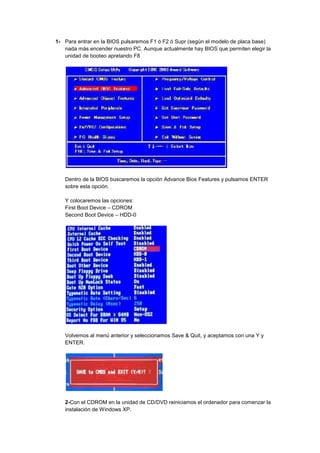El documento proporciona instrucciones detalladas para instalar Windows XP en un ordenador, incluyendo acceder a la BIOS, configurar las opciones de arranque, insertar el CD de instalación, formatear el disco duro, completar el asistente de instalación proporcionando información como idioma, nombre de usuario, contraseña y licencia, e instalar actualizaciones y programas opcionales.